Jak připnout Run na hlavní panel nebo na úvodní obrazovku ve Windows 8.1
Ve Windows se příkaz Spustit používá k rychlému spouštění různých dokumentů a aplikací. Použití příkazu Spustit je rychlý způsob, jak otevřít programy, soubory, složky a – když jste připojeni k internetu – webové stránky. Dokonce i některé vestavěné nástroje, jako je Editor registru, lze spustit pouze pomocí příkazu Spustit, protože nemají zástupce v nabídce Start nebo na obrazovce Start. Ve Windows 8 Microsoft odstranil nabídku Start, kde se v předchozích verzích Windows nacházel příkaz Spustit. Používáte-li příkaz Spustit velmi často, mohlo by vás zajímat jeho připnutí na úvodní obrazovku nebo na hlavní panel pro snadný přístup. Zde je návod, jak to můžete udělat.
reklama
Chcete-li připnout „Spustit“ na hlavní panel nebo na úvodní obrazovku, musíte postupovat podle těchto jednoduchých pokynů níže.
Možnost jedna
- Minimalizujte všechna okna pomocí Win + D klávesová zkratka. Tip: Viz konečný seznam všech klávesových zkratek Windows s klávesami Win.
- Klikněte pravým tlačítkem do prázdné oblasti plochy a vyberte Nový -> Zástupce položku kontextové nabídky pro otevření průvodce vytvořením zástupce.
- Do textového pole Umístění v průvodci zadejte následující:
shell průzkumníka{2559a1f3-21d7-11d4-bdaf-00c04f60b9f0}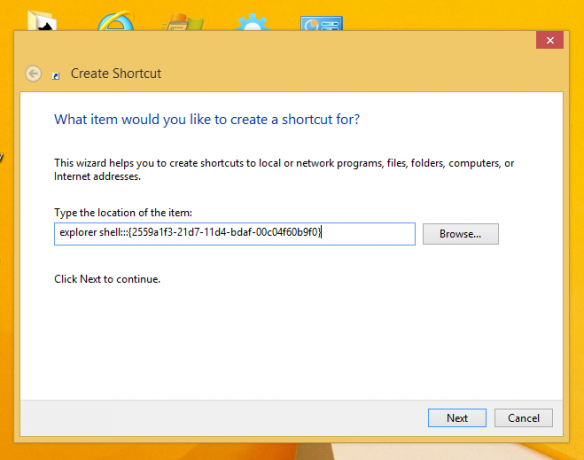
- Klikněte na Další a dokončete kroky v průvodci pro dokončení vytváření nového zástupce. Pojmenujte jej nebo ikonu podle svých preferencí.


Tip: Pěkné ikony můžete najít v souborech DLL systému Windows, jako je C:\windows\system32\shell32.dll, C:\windows\system32\imageres.dll nebo C:\windows\system32\moricons.dll. Poslední obsahuje velmi staré ikony, které byly použity ve Windows 3.x. - Nyní klikněte pravým tlačítkem na zástupce a vyberte „Připnout na hlavní panel“ nebo „Připnout na Start“. Položka "Spustit..." bude připnuta na příslušné místo.

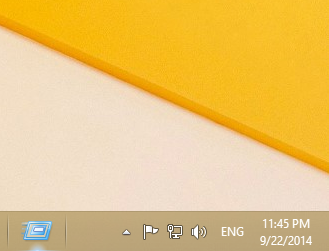
Tento trik využívá standardní funkci Windows nazvanou "Shell Folder" k přímému otevření položky, kterou potřebujete. Složky prostředí jsou objekty ActiveX, které implementují speciální virtuální složku nebo virtuální aplet. V některých případech poskytují přístup k fyzickým složkám na vašem pevném disku nebo ke speciálním funkcím operačního systému, jako je „Zobrazit plochu“ nebo Přepínač Alt+Tab. K aktivnímu objektu můžete přistupovat pomocí příkazů shell{GUID} z dialogu "Spustit". Úplný seznam GUID naleznete v nejobsáhlejší seznam umístění prostředí ve Windows 8.
Možnost dvě
- Stáhněte si Winaero's Připnout na 8 aplikace. Uživatelé Windows 7 si mohou místo Pin to 8 stáhnout Pinner hlavního panelu.

- Spusťte správný EXE pro vaši platformu, tj. 64bitový nebo 32bitový.
- Klikněte Připnout speciální položku v Pin to 8. V okně, které se zobrazí, vyberte Spustit... položku, kterou chcete připnout.
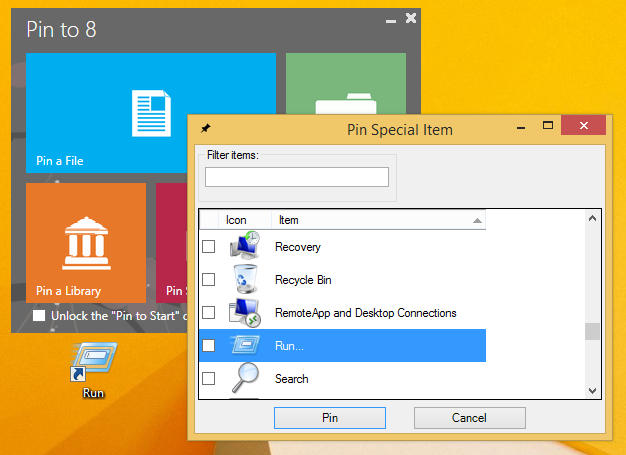
- Klikněte na tlačítko Připnout.
Pin to 8 vám může ušetřit spoustu času a úsilí, pokud potřebujete připnout nějaké umístění Windows přímo na hlavní panel nebo na úvodní obrazovku. Bohužel v systému Windows 8.1 společnost Microsoft omezila přístup k příkazu nabídky „Připnout na úvodní obrazovku“ pro aplikace třetích stran. Pin To 8 vám však umožňuje odblokovat nativní možnost připnutí úvodní obrazovky pro všechny soubory jediným kliknutím. Pokud vás zajímá, jak to funguje, viz Jak přidat položku nabídky „Připnout na úvodní obrazovku“ do všech souborů ve Windows 8.1.
